Ajouter du contenu à des zones de dépôt dans un projet iDVD '11 iLife
Les zones de dépôt dans iDVD sont des sections de fond du menu qui peut lire des vidéos et des diaporamas. Vous pouvez également placer une image fixe dans une zone de dépôt. Les zones de dépôt ne sont pas des boutons - les téléspectateurs de votre iLife DVD ne trouverez nulle part en cliquant dessus. Ajout de contenu à une zone de dépôt est essentiellement une façon cool pour encadrer une boucle de film ou un diaporama.
Sommaire
- Cliquez sur le bouton zone de largage éditeur sous le viewer.
- Cliquez sur le bouton de mouvement pour allumer le menu animé, ou faites glisser la tête de lecture de mouvement pour visualiser l'animation, de sorte que vous pouvez voir les autres zones de dépôt.
- Pour ajouter une vidéo à une zone de dépôt, cliquez sur l'onglet films pour parcourir les vidéos, puis faites glisser une vidéo pour la zone de largage et dans l'éditeur drop zone.
- Cliquez sur l'onglet photos pour parcourir les photos et puis faites glisser une seule photo, un ensemble de photos sélectionnées, un album, ou un événement à la zone de largage ainsi.
- Pour supprimer un élément d'une zone de chute, sélectionnez le bien de la zone de chute dans la zone de largage editor et appuyez sur la touche suppr.
- Fermez la zone de largage editor en cliquant sur le bouton zone de largage editor.
Pour ajouter du contenu à une zone de dépôt, suivez ces étapes:
Cliquez sur le bouton zone de largage éditeur sous le Viewer.
The Drop Zone Editor apparaît.

 Agrandir
AgrandirCliquez sur le bouton de mouvement pour allumer le menu animé, ou faites glisser la tête de lecture de mouvement pour visualiser l'animation, de sorte que vous pouvez voir les autres zones de dépôt.
The Drop Zone Editor propose un puits pour chaque zone de largage.
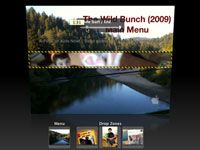
 Agrandir
AgrandirPour ajouter une vidéo à une zone de dépôt, cliquez sur l'onglet Films pour parcourir les vidéos, puis faites glisser une vidéo pour la zone de largage et dans l'éditeur Drop Zone.
Pour contrôler la durée de la vidéo de la zone de dépôt, cliquez sur la zone de largage dans le Viewer pour voir le curseur / End Film Démarrer et faites glisser chaque extrémité de préciser les points de début et de fin.
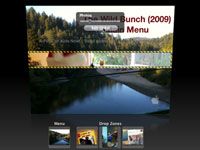
 Agrandir
AgrandirCliquez sur l'onglet Photos pour parcourir les photos et puis faites glisser une seule photo, un ensemble de photos sélectionnées, un album, ou un événement à la zone de largage ainsi.
Si vous avez glissé un événement ou un album, vous pouvez voir le diaporama en cliquant sur la zone de largage dans le Viewer. Pour régler l'ordre dans lequel les diapositives apparaissent dans la zone de largage, cliquez sur le bouton Modifier afin d'ouvrir la Drop Zone Photos Editor. Vous pouvez ensuite faire glisser les vignettes des photos de réorganiser le diaporama.
Pour supprimer un élément d'une zone de chute, sélectionnez le bien de la zone de chute dans la zone de largage Editor et appuyez sur la touche Suppr.
Vous pouvez également contrôler-clic (ou à droite; cliquez sur) l'image, un diaporama ou vidéo dans la zone de largage et puis sélectionnez le Contenu l'option Zone Effacer Dérouler le menu contextuel qui apparaît - ou tout simplement de le glisser depuis la zone de largage à un emplacement en dehors de la fenêtre iDVD.
Fermez la zone de largage Editor en cliquant sur le bouton zone de largage Editor.
Il est le même bouton vous avez cliqué pour l'ouvrir.






